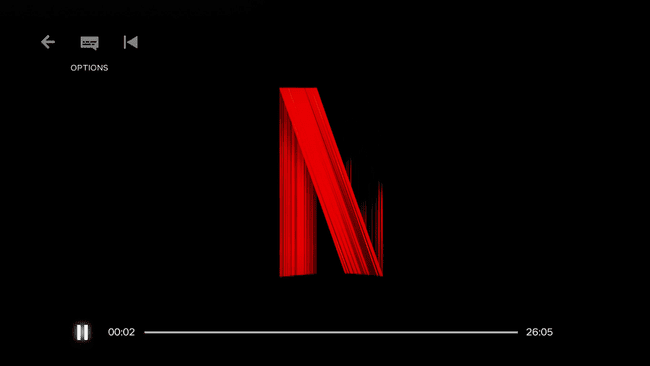Roku'da Netflix Nasıl Gidilir?
Roku akış kutuları ve Roku TV akıllı televizyonların her ikisi de izlemek için kullanılabilir Netflix, tıpkı diğerleri gibi akış cihazları. Roku, terminolojiye atıfta bulunduğundan, terminoloji biraz farklıdır. uygulamalar olarak kanallar, ancak fark yüzeysel. Roku ve Netflix'i kullanmak için tek yapmanız gereken cihazınızı internete bağlamak ve ardından Roku Netflix kanalını indirmek.
Roku, uzun süredir akış cihazı işinde ve bazı eski donanımlar artık Netflix ile çalışmıyor. Netflix'i desteklemeyen bir Roku satın almaktan endişe ediyorsanız, bir Roku cihazının Netflix ile çalışıp çalışmadığını nasıl anlayacağınızı öğrenmek için okumaya devam edin.
Roku'nuzun Netflix ile Çalışıp Çalışmadığını Nasıl Anlarsınız?
Netflix, bazı eski Roku donanımlarını desteklemez; bu, Roku'nuzu kullanarak Netflix'i yayınlayamama ihtimaliniz olduğu anlamına gelir. Bu, Roku'nun belirli eski donanımlar için desteği sonlandırmasının doğrudan bir sonucuydu. Roku artık bu cihazlar için güncelleme sağlamadığından, Netflix uygulamalarını güncel tutamaz.
Bu hizmet sonundan etkilenen cihazlar, hem birinci hem de ikinci nesil Roku birimlerini içerir. Bu, Roku'nuz 2011'den önce üretildiyse muhtemelen Netflix ile çalışmayacaktır.
Etkilenen ve artık Netflix ile çalışmayan Roku cihazları şunları içerir: Roku HD, HD-XR, SD, XD, XDS ve ayrıca Netgear markalı Roku XD ve XDS birimleri.
2011'den sonra üretilmiş üçüncü nesil veya daha yeni bir Roku cihazınız varsa, yine de Netflix ile çalışmalıdır. Ancak, gelecekte Roku eski donanımı desteklemeyi bırakırsa ve Netflix de aynı şeyi yapmak zorunda kalırsa bu durum değişebilir. Daha fazla bilgi için, kontrol edin Netflix'in uyumlu cihazlar listesi.

Roku'da Netflix Nasıl Gidilir?
Netflix'i Roku'da almak için Netflix kanalını cihazınıza indirmeniz ve ücretsiz deneme için kaydolmanız veya zaten bir hesabınız varsa giriş bilgilerinizi girmeniz gerekir.
Aşağıdaki adımları izleyerek doğrudan Roku Kanal Mağazasından indirmeyi sıraya alabilirsiniz:
Şu yöne rotayı ayarla channelstore.roku.com/details/12/netflix.
-
Henüz giriş yapmadıysan giriş yap, ardından Kanal Ekle.
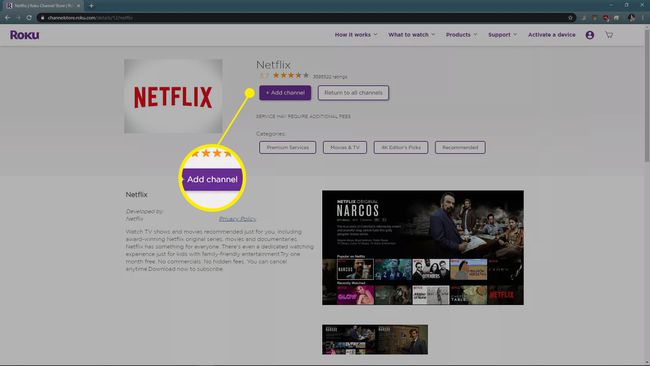
Roku'nuzu bir sonraki kullanışınızda, Netflix'i otomatik olarak indirmesi gerekir.
Bilgisayar Olmadan Roku'da Netflix Nasıl Gidilir?
Netflix kanalını Roku'nuza eklemek için bir bilgisayar kullanmak istemiyorsanız, bunu doğrudan Roku'nuzdan yapma seçeneğiniz de vardır.
Roku'nuzdaki menülerde gezinmek için uzaktan kumandanızdaki yön tuşlarını kullanın. Bu kılavuz sizi bir seçenek belirlemeye yönlendirdiğinde, yön tuşuyla vurgulayın ve ardından düğmesine basın. Tamam uzaktan kumandanızda.
Roku'nuzu prize takın, internete bağlı olduğundan emin olun ve televizyonunuzu uygun girişe getirin.
-
basın Ev Roku uzaktan kumandanızdaki düğme.

-
Sol kenar çubuğunu kaydırın, ardından Akış Kanalları.
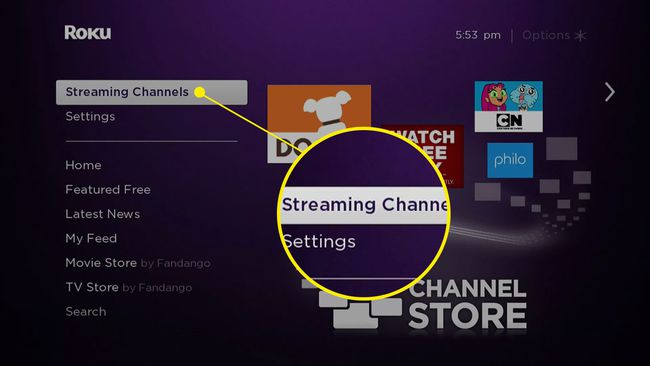
-
Seçme Kanalları Ara.
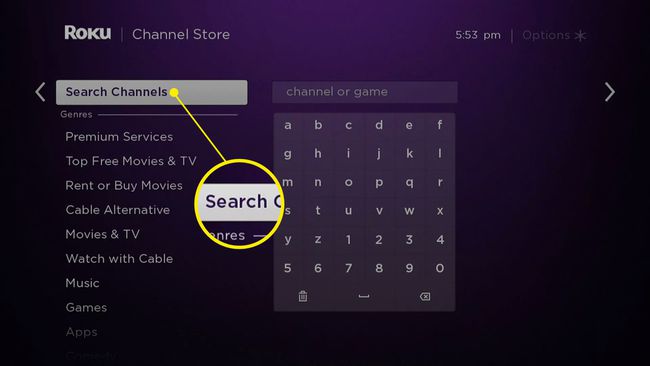
Sağdaki kanal listesinde Netflix görüyorsanız onu seçip sonraki adımı atlayabilirsiniz.
-
Aramak Netflix.
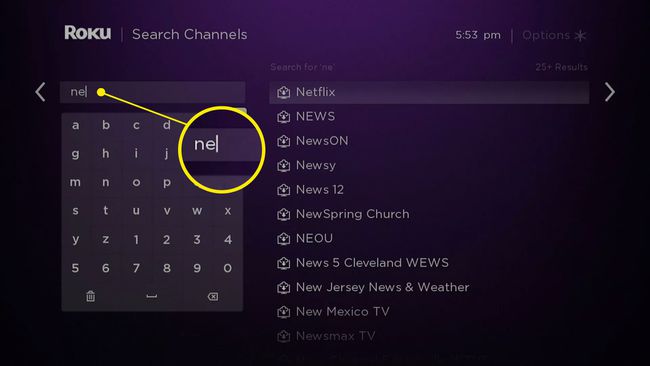
-
Netflix göründüğünde listeden seçin.
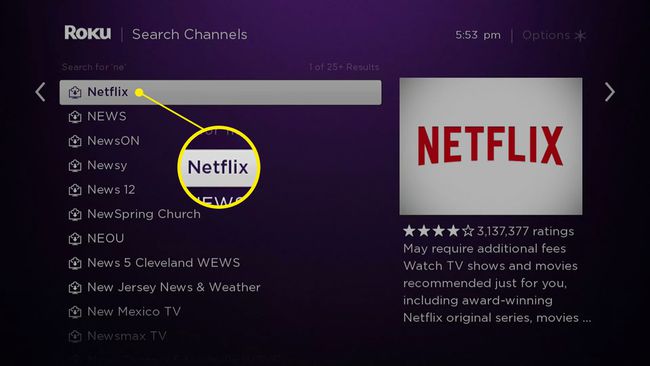
-
Netflix kanal sayfasından, öğesini seçin. Kanal Ekle.
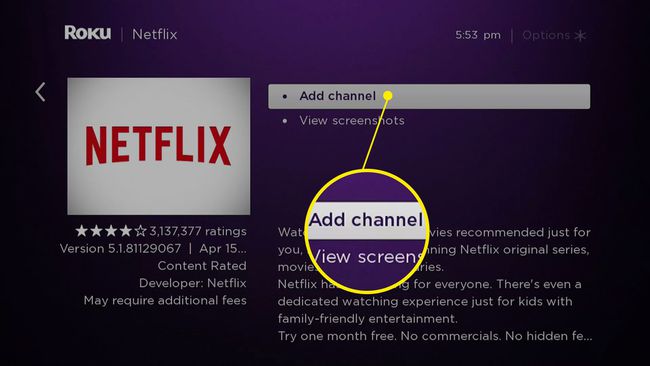
-
Netflix kanalı indirecek ve yükleyecektir.
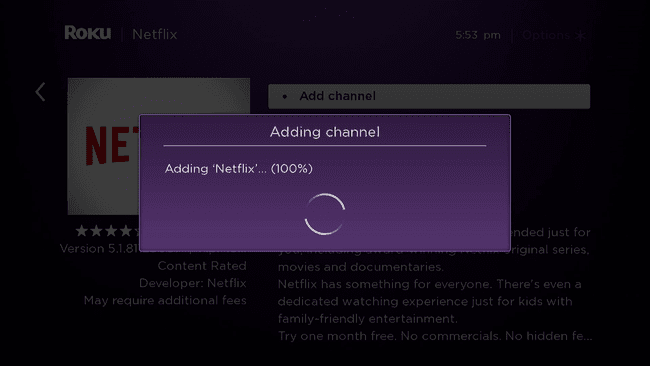
-
Seçme Tamam, ve işiniz bitti.
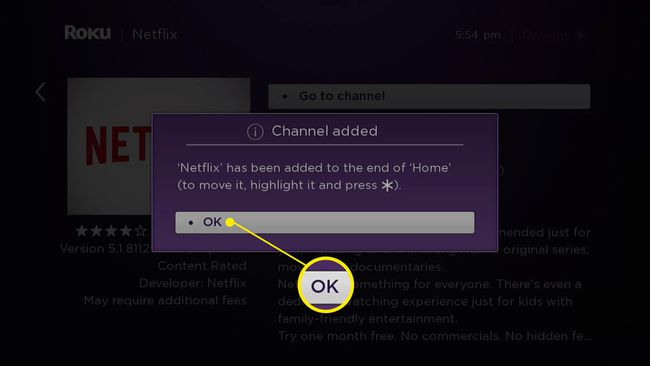
Roku'da Netflix Nasıl İzlenir
Netflix kanalını Roku'nuza yükledikten sonra akış kolaydır.
Roku'nuzu prize takın, internete bağlı olduğundan emin olun ve televizyonunuzu uygun girişe getirin.
-
basın ev Roku uzaktan kumandanızdaki düğme.

-
basmak sağ kumandanızda, ardından kanal listesinde gezinin.
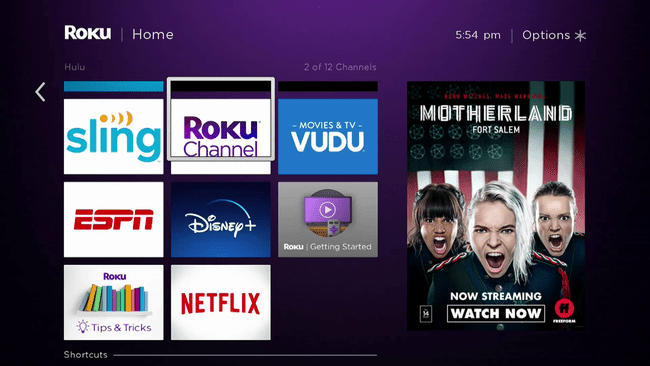
-
Seçme Netflix.
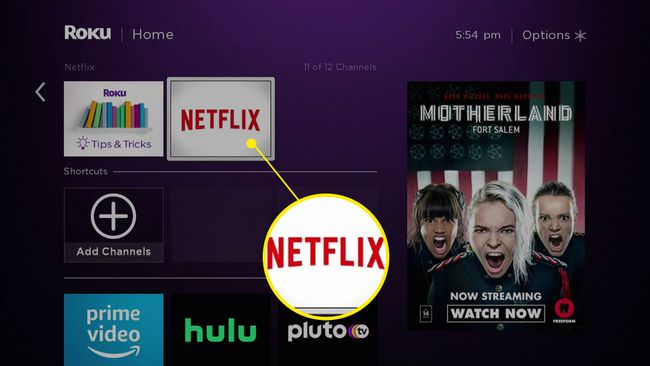
-
Seçme 30 Gün ücretsiz deneyin bir deneme başlatmak için veya Kayıt olmak zaten bir hesabınız varsa.
 Bir Kuruş Ödemeden Netflix Nasıl Gidilir?
Bir Kuruş Ödemeden Netflix Nasıl Gidilir? -
E-posta adresinizi ve Netflix şifrenizi girin, ardından Sonraki.

-
Roku'nuzla kullanmak için profili seçin.
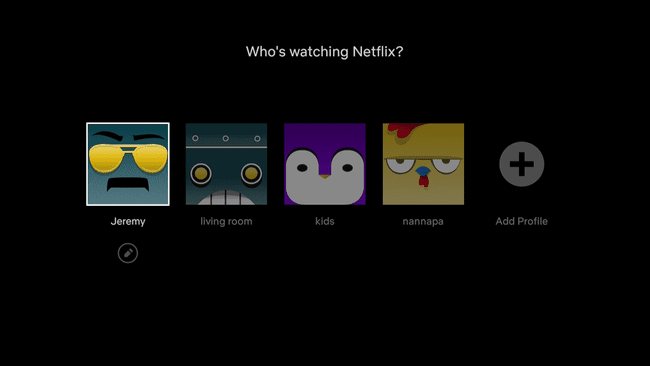
-
İzlemek istediğiniz filmi veya şovu seçin.
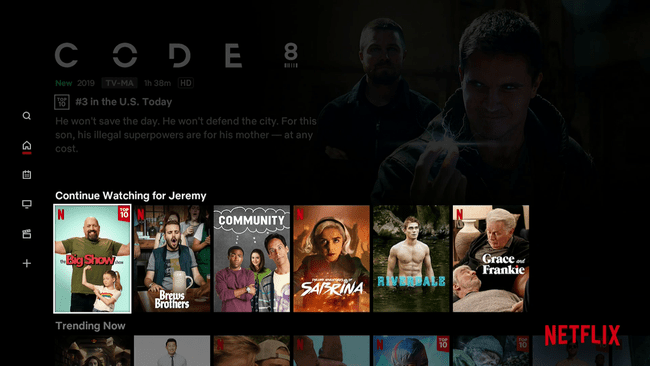
-
Filminiz veya şovunuz akışa başlamalıdır.